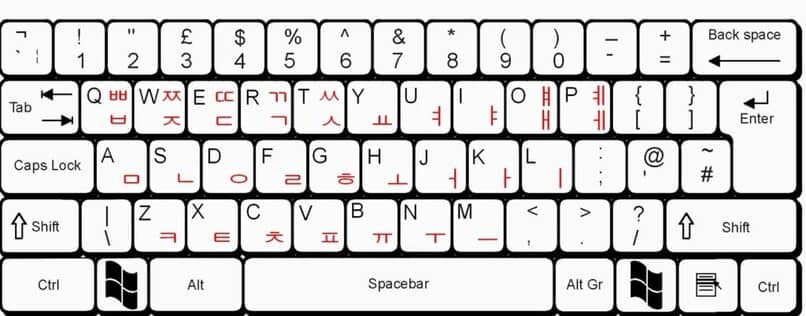
Technologia Corian jest jedną z najwybitniejszych na świecie, rozwijającą wszelkiego rodzaju wysokiej klasy produkty elektroniczne, takie jak smartfony. Dlatego znajomość języka koreańskiego leży w interesie wszystkich. Podobnie jak w przypadku każdego języka, którego chcemy się nauczyć, niezbędna jest umiejętność czytania i pisania. Dlatego nauczymy się, jak pobrać i skonfigurować koreańską klawiaturę zarówno na komputerze, jak i na urządzeniu mobilnym.
Dla tych, którzy nie wiedzą pisać po koreańskuale muszą napisać jakiś tekst w tym języku. tłumacz Google jest najlepszą alternatywą.
Ale dla tych, którzy znają koreański, nie ma nic lepszego niż pisanie tekstów tak, jak naprawdę chcesz iw bardzo naturalny sposób. Ale aby to zrobić, niezbędna jest wiedza jak zmienić język klawiatury na koreański.
Dzisiaj jedziemy zobaczyć jak ustawić mój język klawiatury na koreański. Zarówno dla tych, którzy mają Windowsa lub Maca a także w głównych systemach operacyjnych urządzeń mobilnych, takich jak Androida lub iPhone’a.
Jak pobrać i skonfigurować koreańską klawiaturę dla systemu Windows
zmień klawiaturę na koreańską w systemie Windows 7
Zaktualizujemy nasz system operacyjny Windows 7, a następnie wykonamy następujące instrukcje.
- Będziemy szukać na pasku zadań, bardzo blisko zegara, ikony z napisem „JEST”.
- Kliknij tę ikonę, aby zobaczyć języki zainstalowane na twoim komputerze. Co musisz zrobić, to kliknąć „pokaż pasek języka”.
- Pojawi się pasek i musisz poszukać ikony małej strzałki skierowanej w dół i kliknąć na nią.
- Zobaczysz wyskakujące menu i tutaj musisz kliknąć „Ustawienie”.
- Następnie otworzy się nowe okno i przejdziemy do „Ogólny”, a następnie „Dodaj”.
- Zobaczymy nowe okno i tutaj będziemy musieli szukać „koreański (Korea Południowa)”.
- Naciśnij przycisk + znajdujący się po lewej stronie, aby wyświetlić menu opcji, a zobaczysz, że pojawi się nowa opcja z napisem „Klawiatura”.
- Ponownie naciśnij przycisk+”, aby pojawiło się więcej opcji i tutaj musisz zaznaczyć pole z napisem „koreański”.
- Teraz kliknij przycisk z napisem „Zaakceptować„w prawo.
- Wracamy do zakładki „zainstalowane usługi”, gdzie możesz zobaczyć właśnie wybrany język.
- Teraz wybierz język i prześlij go za pomocą „Zwiększyć”, aby pojawił się na liście domyślnych języków.
- Gdy to zrobisz, kliknij „Stosować”, a następnie w „Zaakceptować”.
zmień klawiaturę na koreańską w systemie Windows 8
- Pierwszą rzeczą, którą zrobimy, jest przejście do „pasek uroku”, a następnie przechodzimy do „Ustawienie”.
- Następnie idziemy do „czas i język”, a następnie przechodzimy do „Region i język”.
- Tutaj będziesz mógł zobaczyć język, który masz jako domyślny. trochę niżej
- To, co zrobimy, to kliknąć „Opcje”, który pojawia się poniżej domyślnego języka, którym byłby „hiszpański„ogólnie.
- Zobaczysz kilka opcji. Ten, który musimy nacisnąć, to ten, który mówi „Dodaj klawiaturę”i będziesz musiał wyszukać język, a następnie wybrać go i kliknąć„ustawić jako rodzica”.
Zmień moją klawiaturę na koreańską w systemie Windows 10
Musimy mieć zainstalowaną najnowszą wersję systemu Windows 10. Następnie będziemy kontynuować kroki
- Tutaj jest dość podobny do Windows 7. Przejdźmy do „Pasek języka” znajdujący się w prawym dolnym rogu obok zegara systemu Windows 10.
- Po naciśnięciu pojawia się małe menu z wcześniej określonymi językami i opcją, której potrzebujemy „preferencje językowe”.
- Otworzy się nowe okno i będziesz musiał spojrzeć nieco dalej, aby znaleźć opcję „dodaj język”.
- Teraz musisz wybrać żądany język. W tym przypadku tak będziekoreański”. Jak zobaczysz, istnieje kilka wersji, wybierz tę, która odpowiada, a następnie kliknij „Następny”.
- Następnie musisz nacisnąć „zainstalować” i możesz dodać ten język do komputera.
Jak pobrać i skonfigurować koreańską klawiaturę na komputerze Mac
- Idziemy do jabłka, które znajduje się w lewej górnej części i otwiera się menu z kilkoma opcjami.
- Teraz musimy kliknąć „Preferencje systemu”.
- Wśród wszystkich opcji, które znaleźliśmy, ta, która naprawdę nas interesuje, to „język i region”.
- Następnie musimy kliknąć tam, gdzie jest napisane „Dodać”.
- Teraz musisz wybrać język, który chcemy dodać. Czym byłby w tym przypadku „koreański”.
Jak pobrać i ustawić koreańską klawiaturę na Androida
W przypadku Androida mamy do czynienia z szeroką gamą klawiatur. Dlatego najlepszą rzeczą do zrobienia, aby przeprowadzić ten proces, jest pobranie klawiatury Google ze Sklepu Play, co byłoby „gboard”.
Aplikacja jest dość interesująca, ponieważ tyMa dość interesujący poziom przewidywania co pozwala na pisanie w stosunkowo prosty sposób. Ponadto możesz przełączać się między wieloma językami. Nie tylko po koreańsku.
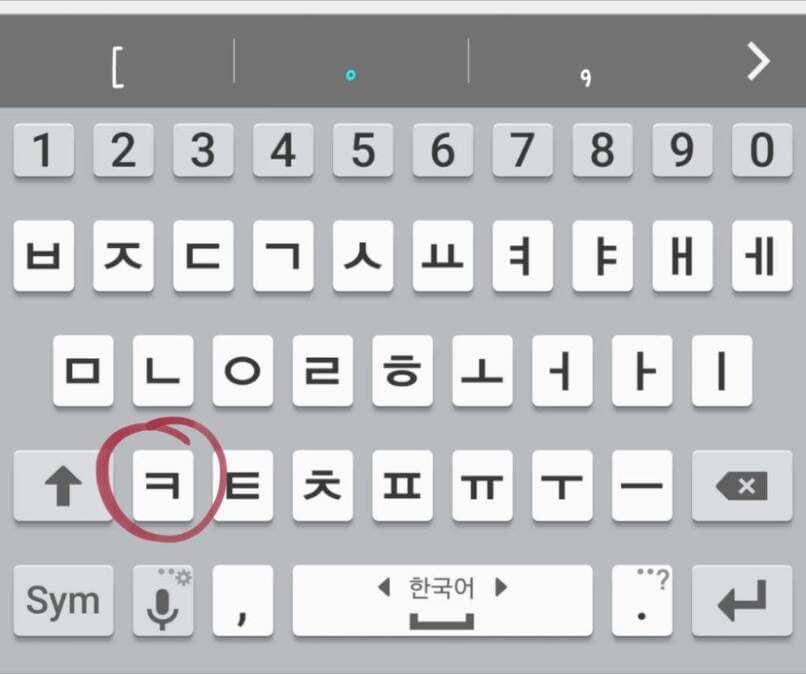
Zmień język klawiatury na iPhonie
W przypadku urządzeń iPhone można zdecydować się na klawiaturę, która jest ogólnie wysokiej jakości: Klawiatura SwiftKey.
Dzięki tej klawiaturze będziesz mógł przełączać się między dużą liczbą języków i oczywiście będziesz mógł wybrać koreański, aby osiągnąć swój cel.
Ponadto poziom przewidywania tej klawiatury jest niesamowity. Jest również dostępna na urządzenia z Androidem. Ma kilka dodatkowe opcje konfiguracyjne aby powiększyć lub zmniejszyć klawisze, z wieloma projektami ułatwiającymi pisanie, co jest jedną z rzeczy, które robimy najczęściej na naszych urządzeniach mobilnych.

